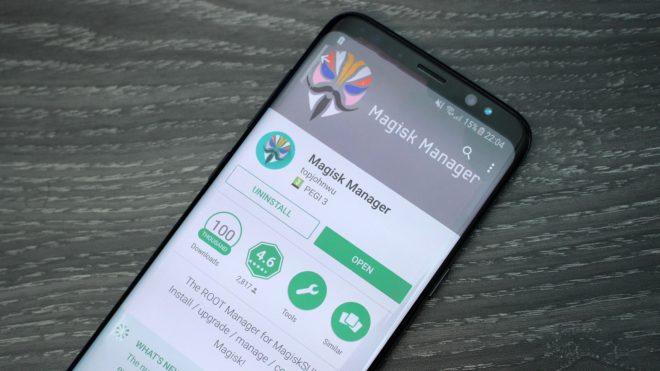6 способов исправить ошибку «Неизвестное USB-устройство» в Windows 10

В этой статье вы найдете 6 способов исправить проблему «Неизвестное USB-устройство (сбой запроса дескриптора устройства)» в Windows 10. Если ваш ПК с Windows не распознает ваш USB-накопитель, вот как это исправить. При подключении USB-устройства к ПК дескриптор USB-устройства помогает идентифицировать подключенное устройство, определяя, какой драйвер загрузить.
Если дескриптор USB-устройства работает неправильно, ПК не распознает подключенное USB-устройство. Появится сообщение об ошибке «Неизвестное USB-устройство (сбой запроса дескриптора устройства)». Если вы столкнулись с этой ошибкой, читайте дальше, чтобы узнать, как исправить ошибку «Неизвестное USB-устройство» в Windows 10.
Как загрузиться с USB в Windows
Каковы причины ошибки неизвестного USB-устройства?
Ошибка «Неизвестное USB-устройство (сбой запроса дескриптора устройства)» может возникать из-за аппаратных или системных проблем. Вот различные причины этой ошибки:
- Последнее обновление программного обеспечения столкнулось с проблемами и привело к повреждению драйверов USB.
- Произошла ошибка при замене некоторых частей ПК.
- Вы допустили ошибки при настройке параметров USB-драйверов вашего ПК.
- USB-порт сломан.
- USB-устройство повреждено, испорчено или заражено вредоносным ПО.
- Драйверы USB повреждены или устарели.
- Необходимо обновить системный BIOS.
Теперь, когда вы знаете, что вызывает эту ошибку, вот шесть способов исправить ее.
1. Быстрые исправления
Прежде чем вы сможете применить некоторые из методов, описанных в этой статье, вот несколько быстрых приемов, которые вы можете попробовать:
- Попробуйте перезагрузить компьютер и посмотрите, решит ли это проблему.
- Попробуйте подключить USB-устройство к другому USB-порту. Если это решит вашу проблему, скорее всего, используемый вами порт USB неисправен.
- Подключите USB-устройство к другому компьютеру. Это поможет определить, повреждено ли USB-устройство или возникли проблемы с системными драйверами.
- Отключите параметр быстрого запуска Windows. Этот параметр запускает ваш компьютер быстро и может вызвать различные проблемы с производительностью ПК. Может помочь его отключение и перезагрузка компьютера.
Если эти быстрые исправления не решают вашу проблему, перейдите к следующему способу.
2. Сканируйте свой компьютер на наличие аппаратных изменений.
Следующий метод, который вы можете попробовать, — это просканировать ваш компьютер на наличие каких-либо аппаратных изменений. После завершения сканирования ваш компьютер может распознать подключенное USB-устройство.
- Подключите USB-устройство к компьютеру.
- Откройте Диспетчер устройств, нажав клавишу Windows + X и выбрав Диспетчер устройств.
- В меню заголовка диспетчера устройств щелкните вкладку «Действие» и выберите «Сканировать на наличие изменений оборудования» из списка.
Подождите, пока система распознает все аппаратные изменения, и посмотрите, решит ли это проблему.
Как снять защиту от записи на USB
3. Неизвестное USB-устройство в Windows 10? Переустановите USB-драйверы!
Неисправные драйверы USB могут вызвать эту ошибку. Чтобы это исправить, вам нужно будет удалить неизвестные драйверы USB-устройств (ошибка дескриптора устройства) и переустановить их.
- Откройте Диспетчер устройств, нажав клавишу Windows + X и выбрав Диспетчер устройств.
- Разверните раздел Контроллеры универсальной последовательной шины.
- Щелкните правой кнопкой мыши драйвер неизвестного USB-устройства (сбой запроса дескриптора устройства) и выберите «Удалить устройство».
После удаления драйверов перезагрузите систему. Это автоматически переустановит драйверы USB и должно помочь устранить ошибку.
4. Обновите общие драйверы USB-концентратора.
Если описанный выше метод не сработал, вы можете попробовать обновить общие драйверы USB-концентратора. Возможно, этот USB-драйвер устарел, поэтому у вас возникают проблемы. Вот как можно обновить общие драйверы USB-концентратора.
- Откройте Диспетчер устройств, нажав клавишу Windows + X и выбрав Диспетчер устройств.
- Разверните раздел Контроллеры универсальной последовательной шины.
- Щелкните правой кнопкой мыши параметр «Универсальный USB-концентратор» и выберите параметр «Обновить драйвер».
В новом окне выберите Автоматический поиск драйверов. Ваш компьютер выполнит поиск совместимых драйверов в Интернете. После завершения обновления подключите USB-устройство и посмотрите, решена ли проблема.
Автоматическое обновление драйверов Windows 10
Вы также можете устранить ошибку неизвестного USB-устройства с помощью средства устранения неполадок Windows. Это встроенный в Windows 10 инструмент, помогающий искать и устранять различные системные проблемы.
- Откройте средство устранения неполадок, введя «Устранение неполадок» в строке поиска меню «Пуск» и выбрав наиболее подходящее.
- Выберите «Оборудование и устройства», затем выберите «Запустить средство устранения неполадок», чтобы начать процесс устранения неполадок.
После завершения процесса закройте средство устранения неполадок и перезагрузите компьютер, чтобы применить исправления.
6. Отключите настройку выборочной приостановки USB.
Другой способ, который может решить вашу проблему, — отключить настройку выборочной приостановки USB.
- Откройте панель управления, введя «Панель управления» в строке поиска Windows и выбрав наиболее подходящий вариант.
- Перейдите в «Система и безопасность»> «Электропитание»> «Изменить параметры плана».
- В открывшемся окне выберите опцию «Изменить дополнительные параметры питания».
- На экране «Электропитание» найдите и разверните параметры USB.
- Разверните параметр выборочной приостановки USB и отключите параметры «От батареи» и «Подключено».
- Нажмите «Применить», а затем «ОК».
Перезагрузите компьютер, чтобы применить эти изменения. Подключите USB-устройства и проверьте, решило ли это вашу проблему.
Как создать загрузочный USB-накопитель для восстановления Windows 10
Просто исправить ошибку «Неизвестное USB-устройство» в Windows 10?
В этот момент ошибка «Неизвестное USB-устройство (Ошибка запроса дескриптора устройства)» Должна быть решена. Это досадная ошибка, но большинство проблем с USB решаются после переустановки драйверов USB.